HPUX系统管理员手册
HP HP-UX 说明书

HP

HPHP-UX系统管理员的日常工作HP-UX系统管理员的日常工作系统管理员对unix系统的正确管理是系统稳定运行的保障,作为系统管理员应注意以下几个方面:1.开关机步骤2.用户组及用户管理参见手册hp-ux system administration tasks3.文件系统维护发现文件系统已满,应及时删除无用文件或扩大文件系统。
可定期清理日志#/var/adm/syslog/syslog.log(系统日志)#/etc/rc.log(运行日志)#/var/adm/wtmp(登录成功日志)可清理(# wtmp)#/var/adm/btmp(登录失败日志)可清理(# btmp)core 文件的清理(#find / -name core -exec rm {} \大文件(#find / -name -size +10000)注:以上文件确认无用后rm删除4.系统日常管理4-1. 命令dmesg系统中存在一个错误缓冲区,系统将自检信息和遇到的错误、报警放在该缓冲区中。
我们可以通过dmesg命令,阅读该缓冲区。
在正常情况下,该缓冲区只应该包含自检信息。
如果出现了warining、error或者是一些不熟悉的信息,应该仔细检查或通知hp服务人员。
4-2. 命令uptime该命令显示了系统自从上次重启以来运行的时间。
通过该命令,可以知道系统是否发生了异常的重启.4-3. 命令bdf系统中文间系统过满,有时会导致系统工作不正常。
我们可以用该命令显示了文件系统的使用情况。
如果发现某个文件系统过满,需要及时采取措施,或者删除无用的信息,或者扩大该文件系统。
4-4. 命令cmviewcl对于运行了双机备份软件的用户而言,应该定期检查系统的运行情况。
确认应用包、节点和网络均正常工作。
4-5. 其他命令用netstat in检查网络状况,尤其是atm网卡。
系统管理员最好用sam (system administrator manager)来进行系统管理。
HP-UIX操作系统详细安装手册

HP-UX 11.0操作系统安装(详细安装)安装所需的介质和资料:HP-UX 11.0 Core OS Install/Update/Recovery光盘(1张)HP-UX 11.0 Support Plus光盘(1张)HP-UX 11.0 Application Software光盘(5张)1.安装前的准备:在系统的安装之前检查机器的各线连接,将机器通过网线接到hub上,并且在确保各个外设(磁带机.磁盘阵列等)加电后,然后再开机。
2.在屏幕上将看到:"Processor is booting from fist availiable deviceTo discontinue.press any keuy within 10 second s"在10秒之内按任意键,之后屏幕将显示一9个命令集画面:Main Menu…………………………………………….Command DescriptionBoot[PRI|ALT|<path>] Boot from specified path……………………… ……………………………………………… ……………………………………………… ………………………Main Menu : Enter command >3.将HP-UX11.0CoreOSInstall/Update/Recovery放入光驱或DVD,4.键入命令SEA,系统会查询硬件设备的物理路径:Main menu :Enter command >sea(例如)Path Number Device path Device TypeP0 8/4.5 Random access mediaP1 8/4.9 Random access mediaP2 … …………5.根据'device path如:8/4.5'与机器前门内标注(D250)确定光驱或DVD的路径,假设为P1 8/4.9键入命令bo p1回车:Main Menu:Enter command>bo p16 .系统会询问是否要进行交互访问,要输入 n回车Interact with IPL? > n注意: :接下来可能出现屏幕乱码现象,解决方法:按User System 键,屏幕底出现8个小亮块,最右边一块为按F8键,8个亮块发生变化,其中有一个为 ,按F5键, 进入TERMINAL CONFIGURATIONJIEMIAN界面,将TERM MODE项的值改为EM100),然后按F1,保存设置7.系统要求选择安装方式:Welcome to the HP-UX installation/recovery process!Use the <tab> key to navigate between fields,and the arrow keysWithin e the <return/enter>key to select an item .Use the <return>or <spacebar>to pop-up a choices list.If theMenus are not clear,select the "Help" item for more information.[Install HP-UX ][Run a Recovery Shell][Advance Options ]选择[Install HP-UX],回车继续。
浪潮存储系统 HP-UX 系统主机连接用户手册说明书

浪潮存储系统HP-UX系统主机连接用户手册文档版本1.1发布日期2019-08-23尊敬的存储系统用户:衷心感谢您选用了浪潮存储系统!本手册介绍了HP-UX系统主机连接的安装部署、配置管理等,有助于您更详细地了解和便捷地使用本款存储系统。
浪潮拥有本手册的版权。
未经浪潮许可,任何单位和个人不得以任何形式复制本手册。
浪潮保留随时修改本手册的权利。
本手册中的内容如有变动恕不另行通知。
如果您对本手册有疑问或建议,请向浪潮电子信息产业股份有限公司垂询。
技术服务电话:4008600011地址:中国济南市浪潮路1036号浪潮电子信息产业股份有限公司邮编:250101声明在您正式使用本存储系统之前,请您先阅读以下声明。
只有您阅读了以下声明并且同意以下各条款后,方可正式开始使用本存储系统;如果您对以下条款有任何疑问,请和您的供货商联系或直接与我们联系。
如您未向我们就以下条款提出疑问并开始使用本系统,则是默认您已经同意了以下各条款。
1.在您使用的存储系统出现任何硬件故障或您希望对硬件进行任何升级时,请您将机器的详细硬件配置反映给我们的客户服务中心;您不要自行拆卸存储系统机箱及机箱内任何硬件设备。
2.本存储系统的内存、CPU、CPU散热片、风扇、硬盘托架、硬盘等都是特殊规格的,请您不要将它们和任何其他型号机器的相应设备混用。
3.您在使用存储系统过程中遇到的任何软件问题,我们希望您首先和相应软件的提供商联系,由他和我们联系,以方便我们沟通、共同解决您遇到的问题。
对于如数据库、网络管理软件或其他网络产品等的安装、运行问题,我们尤其希望您能够这样处理。
4.如果上架安装本存储系统,请先仔细阅读相关产品手册中的快速安装指南。
浪潮致力于产品功能和性能的持续提升,这可能导致部分功能及操作与手册描述有所差异,但不会影响使用,如果您有任何使用疑难问题,请与我们的客户服务中心联系。
5.我们特别提醒您:在使用过程中,注意对您的数据进行必要的备份。
第01章 HP-UX管理简介7-16

第1章HP-UX管理简介目标完成此章学习后,你将掌握下列内容:⏹明确系统管理员的责任。
⏹列出三种HP-UX系统管理员的文档资源。
8 HP-UX系统和网络管理Ⅰ1.1 系统管理员的职责注释系统管理员负责建立和维护系统。
管理员不仅必须了解系统的硬件和软件,而且必须了解用户的需求。
由于许多与这些责任有关的任务需要执行一些并不是所有用户都可以执行的命令,所以系统管理员需要对系统有特殊的访问权限。
这种访问被称为超级用户(superuser)或root访问。
第1章HP-UX管理简介9 1.2 与硬件有关的责任注释HP-UX的系统管理员负责配置和管理系统硬件。
系统管理员不一定是硬件的实际安装者,通常HP客户服务工程师会进行硬件的安装。
一旦系统运行,系统管理员必须监控各种硬件设备的性能。
如果发生硬件错误,系统管理员应该尽量将错误隔离开来。
根据服务协议,系统管理员可以预约HP客户服务工程师来进行必要的维修。
系统管理员必须了解一些基本的系统硬件知识。
10 HP-UX系统和网络管理Ⅰ1.3 与软件有关的责任注释如果你的系统上没有预先安装操作系统软件,则需要安装。
操作系统软件通过一些分发介质提供,一般是一系列的磁带或光盘。
分发介质有:⏹CD-ROM;⏹基于数字音频磁带(DA T)技术的数字数据存储(DDS)磁带;⏹卡式磁带(QIC)(服务器专用)。
不同类型的系统使用不同的介质,这将在以后的章节中详细介绍。
系统管理员必须将系统软件安装到硬盘上。
一旦HP-UX系统安装成功,需要修改核心参数使操作系统(HP-UX)能识别附加的设备或提高系统效率。
HP-UX使用一种称为文件系统的结构数据。
因为文件系统是所有系统和用户数据存放的地方,所以维护文件系统的完整性是非常重要的。
系统管理员需要执行某些操作来检查文件系统的错误和损坏情况。
如果发现错误,系统管理员必须确保采取正确的措施进行修复。
一个文件系统容量有限,通常存在于一个本地联接的硬盘上。
hpux常用
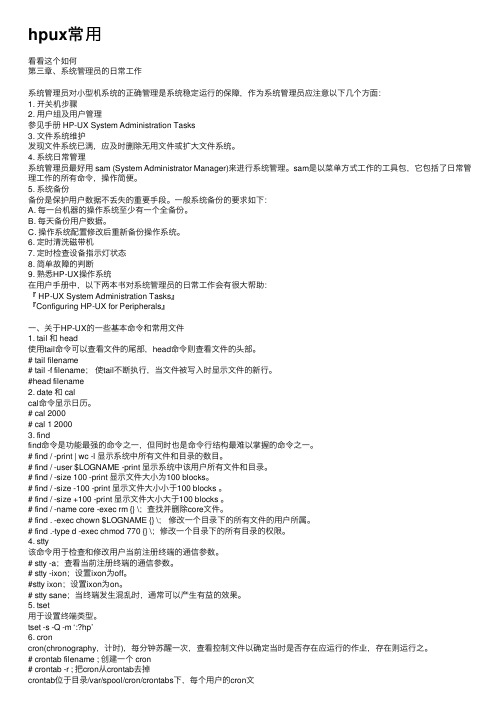
hpux常⽤看看这个如何第三章、系统管理员的⽇常⼯作系统管理员对⼩型机系统的正确管理是系统稳定运⾏的保障,作为系统管理员应注意以下⼏个⽅⾯:1. 开关机步骤2. ⽤户组及⽤户管理参见⼿册 HP-UX System Administration Tasks3. ⽂件系统维护发现⽂件系统已满,应及时删除⽆⽤⽂件或扩⼤⽂件系统。
4. 系统⽇常管理系统管理员最好⽤ sam (System Administrator Manager)来进⾏系统管理。
sam是以菜单⽅式⼯作的⼯具包,它包括了⽇常管理⼯作的所有命令,操作简便。
5. 系统备份备份是保护⽤户数据不丢失的重要⼿段。
⼀般系统备份的要求如下:A. 每⼀台机器的操作系统⾄少有⼀个全备份。
B. 每天备份⽤户数据。
C. 操作系统配置修改后重新备份操作系统。
6. 定时清洗磁带机7. 定时检查设备指⽰灯状态8. 简单故障的判断9. 熟悉HP-UX操作系统在⽤户⼿册中,以下两本书对系统管理员的⽇常⼯作会有很⼤帮助:『 HP-UX System Administration Tasks』『Configuring HP-UX for Peripherals』⼀、关于HP-UX的⼀些基本命令和常⽤⽂件1. tail 和 head使⽤tail命令可以查看⽂件的尾部,head命令则查看⽂件的头部。
# tail filename# tail -f filename;使tail不断执⾏,当⽂件被写⼊时显⽰⽂件的新⾏。
#head filename2. date 和 calcal命令显⽰⽇历。
# cal 2000# cal 1 20003. findfind命令是功能最强的命令之⼀,但同时也是命令⾏结构最难以掌握的命令之⼀。
# find / -print | wc -l 显⽰系统中所有⽂件和⽬录的数⽬。
# find / -user $LOGNAME -print 显⽰系统中该⽤户所有⽂件和⽬录。
linux系统管理员技术手册

linux系统管理员技术手册一、Linux系统管理员职责概述Linux系统管理员,简称Linux管理员,主要负责Linux操作系统的部署、配置、维护、优化、安全等工作。
作为一名Linux管理员,需要具备扎实的计算机网络知识、系统编程基础和丰富的实践经验。
本文将为您介绍Linux 系统管理员的职责及相关技术。
二、Linux系统安装与配置1.安装方式:光盘安装、U盘安装、虚拟机安装等。
2.系统配置:GRUB引导参数配置、系统内核参数配置、系统分区与文件系统配置等。
3.初始化脚本:编写、修改、调试系统初始化脚本。
三、Linux系统常用命令与应用1.文件操作:cp、mv、rm、cpio等。
2.目录操作:cd、mkdir、rmdir、ln等。
3.文件权限:chmod、chown等。
4.系统管理:top、df、ps、kill等。
5.网络管理:ifconfig、ping、traceroute、netstat等。
6.压缩与解压:gzip、bzip2、tar等。
四、Linux系统安全管理1.账户安全:密码策略、账户锁定、权限控制等。
2.系统安全:SELinux、AppArmor等。
3.网络安全:防火墙、NAT、IPSec等。
4.安全审计:审计系统日志、安全事件等。
五、Linux系统网络配置与管理1.网络接口配置:eth0、wlan0等。
2.网络协议配置:IPv4、IPv6、DHCP、DNS等。
3.网络服务配置:Apache、Nginx、FTP、Samba等。
4.网络负载均衡:HAProxy、LVS等。
六、Linux系统性能优化1.系统调优:CPU、内存、磁盘、网络等方面。
2.系统监控:htop、iotop、vmstat等。
3.系统负载分析:top、load等。
4.硬件优化:CPU、内存、磁盘、显卡等。
七、Linux系统故障排查与处理1.常见故障:网络故障、文件系统故障、进程故障等。
2.故障排查方法:日志分析、网络诊断工具、系统调试等。
HP-UX安全

HP-UX安全手册一、基本系统管理1、常用命令1. # ioscan -fn列出各I/O卡及设备的所有相关信息:如逻辑单元号,硬件地址及设备文件名等。
2. # ps -ef列出正在运行的所有进程的各种信息:如进程号及进程名等。
3. # netstat -rn列出网卡状态及路由信息等。
4. # lanscan列出网卡状态及网络配置信息。
5. # bdf列出已加载的逻辑卷及其大小信息。
6. # mount列出已加载的逻辑卷及其加载位置。
7. # uname -a列出系统ID 号,OS版本及用户权限等信息。
8. # hostname列出系统网络名称。
9. # pvdisplay -v /dev/dsk/c*t*d*显示磁盘各种信息,如磁盘大小,包含的逻辑卷,设备名称等。
10. # vgdisplay -v /dev/vg00显示逻辑卷组信息,如包含哪些物理盘及逻辑卷等。
11. # lvdisplay -v /dev/vg00/lvol1显示逻辑卷各种信息,如包含哪些盘,是否有镜像等。
2、网络故障诊断1. 如需修改网络地址、主机名等,一定要用set_parms 命令# set_parms hostname# set_parms ip_address2. 查看网卡状态:lanscanHardware Station Crd Hardware Net-InterfacePath Address In# state nameunit state8/20/5/1 0x0800097843FB 0 up lan0 up3. 确认网络地址:# ifconfig lan04. 启动网卡:# ifconfig lan0 up5. 网络不通的诊断过程:lanscan 查看网卡是否启动(up)ping 自己网卡地址(ip 地址)ping其它机器地址,如不通,在其机器上用lanscan 命令得知station address,然后linkloop station_address 来确认网线及集成器是否有问题。
- 1、下载文档前请自行甄别文档内容的完整性,平台不提供额外的编辑、内容补充、找答案等附加服务。
- 2、"仅部分预览"的文档,不可在线预览部分如存在完整性等问题,可反馈申请退款(可完整预览的文档不适用该条件!)。
- 3、如文档侵犯您的权益,请联系客服反馈,我们会尽快为您处理(人工客服工作时间:9:00-18:30)。
文件系统
在HPUX中,有下列文件系统:
–/
Root file system
– /usr Sharable operating system command, libraries, and documentation
– /opt Applications
– /var Dynamic information such as logs and spooler
– /stand Kernel and boot loader
– /tmp Operating System temporary files
– /home User directories
– /etc System configuration files
– /dev Device files
文件系统-创建文件系统(1)
HP-UX 基本命令# 源自ount列出已加载的逻辑卷及其加载位置
# umount /<目录名>
卸载挂在/ <目录名>下的逻辑卷
# fuser -cu /<目录名>
列出使用 /<目录名>的进程ID及用户名。
# fuser -kc /<目录名>
Kill 使用 /<目录名>的所有进程。
HP-UX 基本命令
HP-UX 基本命令
HP-UX 基本命令
# uname -a
列出系统ID 号,OS版本及用户权限等信息。
# hostname
列出系统网络名称。
# ioscan -fn
列出各I/O卡及设备的所有相关信息:如逻辑单元 号,硬件地址及设备文件名等。
# ps -ef
列出正在运行的所有进程的各种信息:如进程号 及进程名等
# tail filename 或 # head filename # tail -f filename 使tail不断执行, 当文件被写入时显示文件的新行 。
# dmesg
从系统内存中显示系统状态信息
HP-UX 基本命令
# fsck
文件系统一致性检测及修复。
# init 0 或 shutdown –y 0 进入单用户状态。
然后划分逻辑卷: # lvcreate -L size vg0X 辑卷大小
size:该逻
文件系统-创建文件系统(2)
在LV上建文件系统: # newfs -F file_system_type /dev/vg0X/rlvolY file_system_type:文件 系统类型,包括hfs和vxfs,注意此时用该逻辑 卷的字符设备文件。
find
find命令是功能最强的命令之一,但同时也是命令行 结构最难以掌握的命令之一。 #find / -print | wc -l 显示系统中所有文件和目录的数目 # find / -user $LOGNAME -print 显示系统中该用户所有文件和目录。 # find . -exec chown $LOGNAME {} \;
修改当前目录下的所有文件的用户所属。 # find . -type d -exec chmod 770 {} \;
修改当前目录下的所有目录的权限。
HP-UX 基本命令
find
#find / -size 100 -print 显示文件大小为100 blocks
# find / -size -100 -print 显示文件大小小于100 blocks
系统。
物理卷Physical Volume,称为PV:指物理上硬盘, 一个硬盘就是一个PV。 逻辑卷组 Logical Volume Group,称为VG:一个VG
包含整数个PV,可 理解为一个大硬盘。
逻辑卷 Logical Volume,称为LV:相当于对大硬盘 进行逻辑分区, 一个VG里可有若干个LV。
# whereis <命令> 显示命令路径。
# bdf
显示系统剩余空间信息
# du -s <目录名> 显示<目录名>下所有文件所占空间(以块为单位)
HP-UX 基本命令
# swapinfo
显示系统交换区信息
# pvdisplay -v /dev/dsk/c*t*d*
显示磁盘各种信息,如磁盘大小,包含的逻辑卷,设 备名称等。
c:controller,和磁盘联接的控制器有关。 t:target,每个磁盘有一个唯一的target数字,只 有磁盘设备本身才可以修改。 d:device unit number,对于非共享控制器而 言,该值将为0,对于共享控制器 而言,该值将为磁 盘设备单元的内部号。
HP-UX 基本命令
# vgdisplay -v /dev/vg00
先建物理卷: # pvcreate -f /dev/rdsk/cCdDtT 这里必须使用硬盘的字符设备文件
再建逻辑卷组: # mkdir /dev/vg0X X:0~f,逻辑卷组名 # mknod /dev/vg0X/group c 64 0x0X0000 # vgcreate vg0X /dev/dsk/cCdDtT
crontab位于目录/var/spool/cron/crontabs下, 每个用户的cron文件名是其用户名。
# passwd
修改当前用户口令
HP-UX 基本命令
# swlist
列出系统所装软件产品信息。
# tail 和 head
使用tail命令可以查看文件的尾部,head命令则 查看文件的头部。
# find / -xdev -size +100 -print 显示文件大小大于100 blocks
# find / -name core -exec rm {} \; 查找并删除core文件
HP-UX 基本命令
# cron
cron(chronography,计时),每分钟苏醒一次, 查看控制文件以确定当时是否存在应运行的作业,存 在则运行该作业。 # crontab filename ; 创建一个 cron # crontab -r ; 把cron从crontab去掉
显示逻
辑卷组信息,如包含哪些逻辑卷及物理盘等
# lvdisplay -v /dev/vg00/lvol1 显示逻 辑卷各种信息,如包含哪些盘,是否有镜像等
# man <command> 了解<command>命令的使 用方法及作用
grep
文件系统
文件系统
UNIX的文件系统是树状结构,一般指在一个逻辑卷 上的文件的集合。从根开始,从表面上看,文件系 统好象是一个整体,但实际上,文件系统可以分成 不同的部分,单独占据一块逻辑卷,就是一个文件
